DVD går inte att spela på Windows 10? Prova dessa 8 bästa korrigeringar

Om du är en Windows 10-användare kan du ha stött på problemet att DVD:n inte fungerar. Du lägger din favoritskiva i enheten bara för att upptäcka att den inte fungerar. I de flesta fall är detta antingen brist på dedikerad programvara för DVD-uppspelning eller en felaktig CD/DVD-enhet.
Det är dock inte särskilt trevligt att möta en sådan situation efter att ha upplevt detsamma.
Men det finns inget att oroa sig för eftersom ingenting kan avgöras med lite information. Och vi är här för att ge dig den här informationen om du ser att DVD inte spelas på Windows 10. Så låt oss komma igång.
Vad ska man göra om DVD inte kan spelas upp på Windows 10?
Som nämnts ovan kan det finnas många orsaker till detta problem med din Windows eller enhet, vilket leder till denna situation. Men en diskussion om orsaken kanske inte kommer oss någonstans. Så varför inte bara hoppa till huvudlösningen.
Nedan finns några sätt att spela DVD på Windows 10.
- Kontrollera din DVD-enhet
- Använd VLC-mediaspelaren
- Uppdatera drivrutinen för din DVD-enhet
- Ta bort och installera om registerposten
- Ta bort och installera om IDE/ATAPI-kontrollern
- Kör felsökaren
- Kör SFC Scan
- Uppdatera Windows 10
Låt oss diskutera var och en av dessa lösningar i detalj nedan.
1. Kontrollera din DVD-enhet
Det kan vara något fel på din CD- eller DVD-enhet. För att kontrollera dem, följ dessa steg.
- Kontrollera enhetens status i Enhetshanteraren. För att komma åt Enhetshanteraren, tryck på Windows + X-tangenterna. Och klicka på alternativet ”Enhetshanteraren”.
- Klicka på DVD/CD-ROM-enheter i Enhetshanteraren. Om det är normalt visas det normalt. Eller, om det inte är normalt, kommer det här alternativet att ha ett rött X (❌) eller ett gult utropstecken.
Och i så fall måste du uppgradera enheten eller installera om den.
Du kan använda gratis nedladdningar av drivrutiner för att hjälpa dig uppdatera detta för att åtgärda problemet.
Om du inte hittar någon enhet i den här enhetskategorin, prova följande:
- Öppna kommandotolken som administratör.
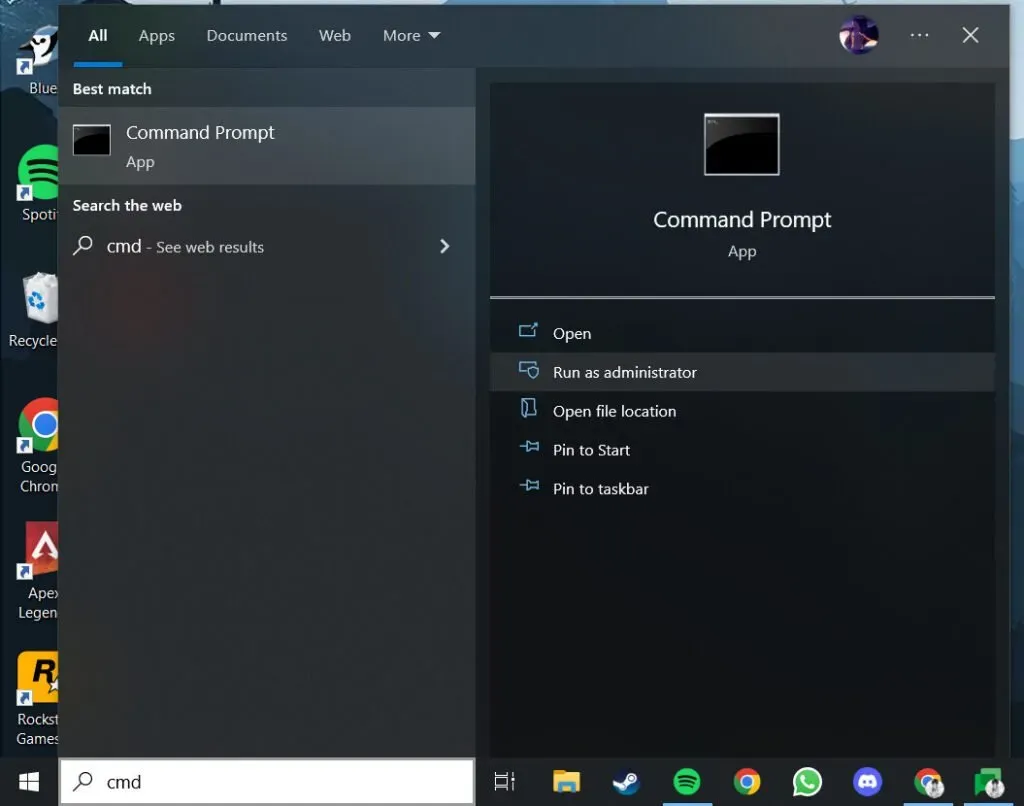
- Skriv följande kommando och tryck på Enter – reg.exe lägg till “HKLMSystemCurrentControlSetServicesatapiController0″/f /v EnumDevice1 /t REG_DWORD /d 0x00000001.
- Starta om din dator.
- Kontrollera nu din enhet om du ser en enhet i den här kategorin.
Tänk på att dessa steg ovan kommer att ändra ditt register. Gör därför en säkerhetskopia av registret innan du fortsätter. Och om du fortfarande står inför problemet med DVD-skivor, kan problemet vara en problematisk kabelanslutning eller en felaktig enhet.
Du kan köra några tester för att vara säker med andra enheter eller om det behövs kan du kontakta tillverkaren av enheten.
2. Använd VLC mediaspelare
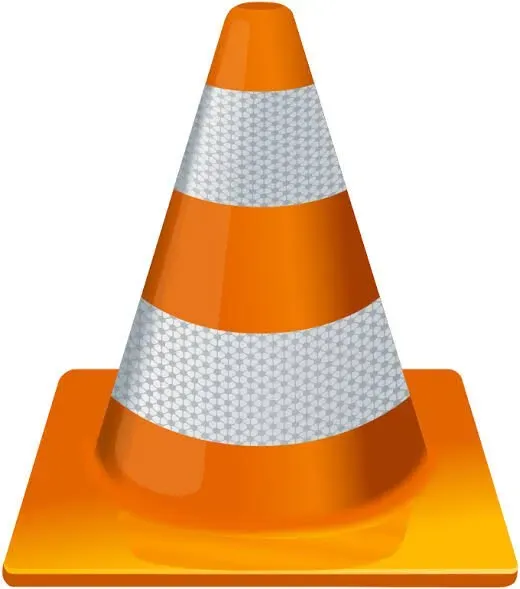
Om du inte hittar DVD-spelarens app på din enhet kan det vara anledningen till att DVD:n inte kan spelas upp i Windows 10. Men oroa dig inte, du kan ladda ner den från Microsoft Store . Och det är gratis att ladda ner.
Följ stegen nedan för att göra det.
- Installera skrivbordsversionen av VLC Player på din dator.
- Sätt i DVD-enheten.
- Öppna den installerade VLC-spelaren.
- Klicka på alternativet ”Media” på skärmen.
- Klicka på alternativet ”Öppna skiva”.
- Din DVD kommer att spelas upp när du klickar.
Om detta hack inte fungerar på din dator, prova följande metoder.
3. Uppdatera drivrutinen för din DVD-enhet
Din DVD-drivrutin kan vara problemet eftersom den kanske inte är uppdaterad vilket skapar detta problem ännu mer. Det kommer också att hindra dig från att spela DVD även efter att du har installerat en DVD-spelare.
Därför måste du uppdatera drivrutinen för din DVD-enhet, vilket kan göras med följande steg.
- Klicka på ”Enhetshanteraren” efter att ha högerklickat på startmenyn.
- Utöka DVD/CD-ROM-enheter. Du kan se namnet på DVD-enheterna. Klicka på alternativet Uppdatera skiva efter att ha högerklickat på önskad DVD-enhet.
- Klicka på Sök automatiskt efter uppdaterad drivrutinsprogramvara. Därför kommer den senaste drivrutinsversionen att installeras för din DVD-enhet.
- Starta om systemet.
Problemet bör åtgärdas efter att du har startat datorn, eftersom dina drivrutiner redan kommer att vara uppdaterade.
4. Ta bort och installera om registerposten
Det finns en chans att din registerpost är korrupt, så du måste ta bort och installera om den. För att göra detta, följ dessa steg.
- Tryck på Windows + R-tangenterna för att öppna dialogrutan Kör.
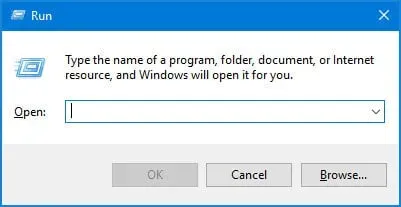
- Skriv
regediti fältet och tryck på Enter.
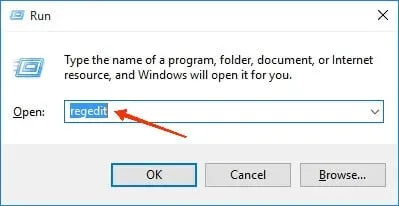
- När du blir ombedd anger du administratörslösenordet och trycker på Retur.
- Windows Registereditorn öppnas.
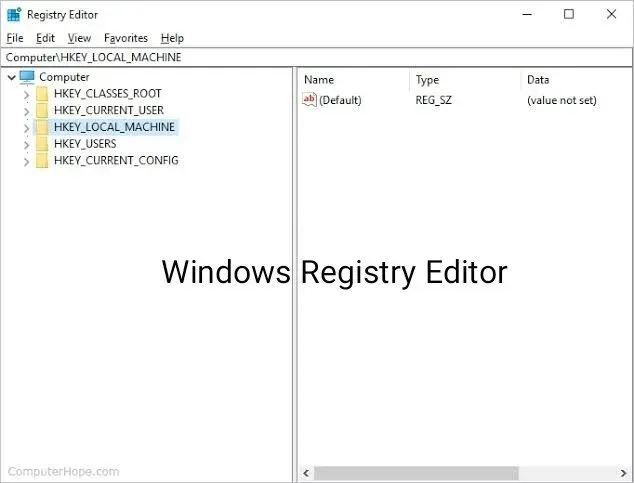
- Expandera dessa mappar i den vänstra rutan.
- HKEY_LOCAL_MACHINE\SYSTEM\CurrentControlSet\Control\Class\{4D36E965-E325-11CE-BFC1-08002BE10318}.
- När du öppnar mappen kommer registerposterna att visas i den högra sidofältet. Det kommer att finnas antingen UpperFilters eller LowerFilters eller båda. Men om det inte finns några, sluta och rör inte vid andra poster.
- Du måste ta bort dem genom att högerklicka på dem.
- Starta om datorn efter att du har tagit bort dem.
Kontrollera nu om problemet med DVD-enheten i Windows 10 är löst eller inte. Om inte, prova nästa lösning.
5. Ta bort och installera om IDE/ATAPI-styrenheten.
Det kan vara ett problem med IDE/ATAPI-kontroller som gör att DVD inte fungerar i Windows 10. Enhetens inbyggda elektronik och Advanced Technology-applikation ger ett gränssnitt för kommunikation mellan ditt system och hårddiskar, DVD/CD-ROM, etc.
Dessutom kör IDE Advanced Tech Attachment Packet Interface. Det hjälper att lägga till hårddiskar och DVD/CD-ROM till systemet.
Därför kan alla problem med dessa kontroller påverka DVD-uppspelningen ytterligare.
För att åtgärda det här problemet kan du avinstallera och installera om dem. För att göra detta, följ dessa steg.
- Högerklicka på startmenyn.
- Klicka på alternativet ”Enhetshanteraren” från popup-menyn.
- Klicka på alternativet ”Visa dolda enheter” i menyn ”Visa”.
- Utöka IDE/ATAPI-kontrolleralternativen när du hittar dem.
- Efter deras expansion kommer det att finnas flera kontroller, som ATA Channel 0, ATA Channel 1, standard PCI IDE dual-channel controller, etc.
- Ta bort var och en av dessa kontroller genom att högerklicka på dem.
- När avinstallationsprocessen är klar startar du om datorn.
- Fönstret kommer automatiskt att installera de nödvändiga kontrollerna på din dator efter att omstartsprocessen är klar.
6. Kör felsökaren
Den inbyggda felsökaren kan också användas för att åtgärda problemet med att DVD-skivan inte spelas. Detta är ett av de enklaste och enklaste sätten. Detta kan göras genom att följa stegen nedan.
- Öppna Inställningar på din dator.
- Gå till avsnittet Uppdatering och säkerhet.
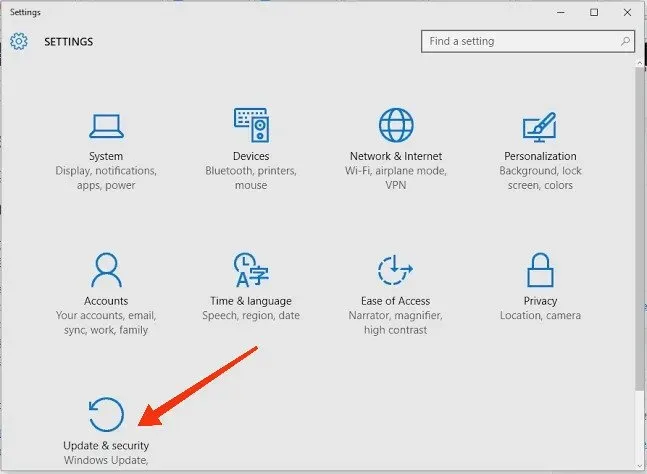
- Klicka på Felsök.
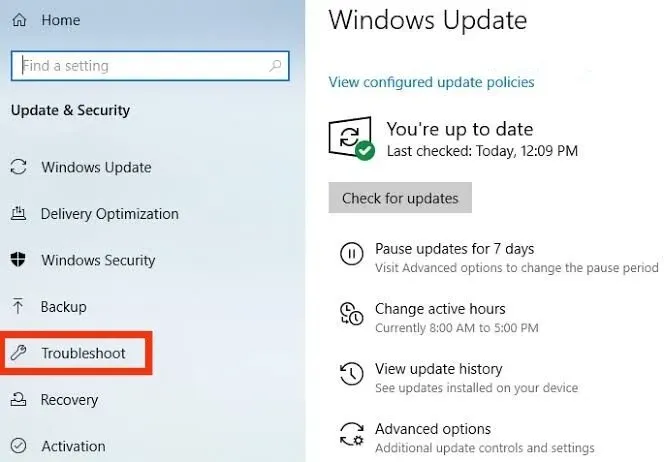
- Klicka på Avancerade felsökare. Det finns under Rekommenderad felsökning eller Avancerad felsökning.
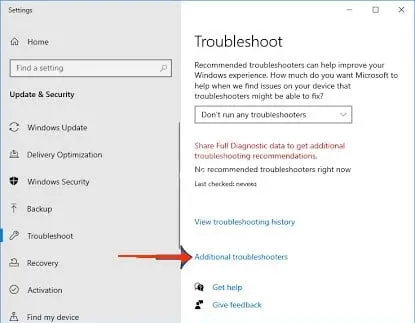
- Välj Spela upp video.
- Välj alternativet ”Kör felsökaren”.
- Ett nytt popup-fönster kommer att dyka upp på skärmen med ett laddningsfält som består av meddelandet ”Problem detection”.
- Vänta några sekunder för att systemet ska slutföra skanningsprocessen.
- När processen är klar visar felsökaren korrigeringar för problemet.
- Klicka på ”Apply this fix”.
- Vänta några sekunder igen tills korrigeringen tillämpas.
- När detta är gjort måste du starta om din dator. Spara bara ditt arbete om det behövs och fortsätt med det sista steget.
Det finns en chans att felsökaren inte kommer att upptäcka problemet alls efter skanningen. I det här fallet måste du hitta ett annat sätt att hitta en lösning på problemet.
Använd kontrollpanelen för att köra Windows Media Player Felsökare. För att göra detta, följ dessa steg.
- Öppna kontrollpanelen i sökfältet.
- Klicka på alternativet ”Hårdvara och ljud”.
- Klicka på Windows Media DVD Player.
Låt felsökaren skanna mediaspelaren och åtgärda eventuella problem.
7. Kör en SFC-skanning
Det här är en annan fix som du kan försöka lösa varför DVD-skivor inte kan spelas på Windows 10. Följ dessa steg för att göra detta.
- Klicka på ”Start”-knappen.
- Klicka på Windows-systemmappen genom att rulla nedåt.
- Högerklicka på Kommandotolken.
- Klicka på Mer.
- Klicka på ”Kör som administratör”.
- Skriv
sfc/scannowoch tryck på Enter. - Vänta tills kommandot är klart.
- Starta om din Windows-dator.
8. Uppdatera Windows 10
Tja, att uppdatera Windows 10 bör vara din sista utväg om något av ovanstående inte fungerar. Äldre versioner av Windows kan störa den normala driften av din dator, och genom att uppdatera den till den senaste versionen kanske du kan lösa problemet.
För att göra detta, följ dessa steg.
- Tryck på Windows + I-tangenterna.
- Klicka på alternativet ”Säkerhet och uppdatering”.
- Klicka på Sök efter uppdateringar i den högra rutan.
- Vänta en sekund på verifieringsprocessen.
- Installera alla tillgängliga uppdateringar.
Det är alla korrigeringar du kan göra för att fixa problemet med din DVD-spelare. Din dator borde spela media vid det här laget, eftersom vi har tagit med alla möjliga problem och de steg som behövs för att åtgärda det.
Annars kan du prova att installera gratis DVD-spelare för Windows 10.
5 bästa gratis Windows DVD-spelare
Vi har inkluderat de fem bästa gratis DVD-spelarna för Windows 10 så att du inte behöver söka efter var och en.
1. VLC Media Player från VideoLan
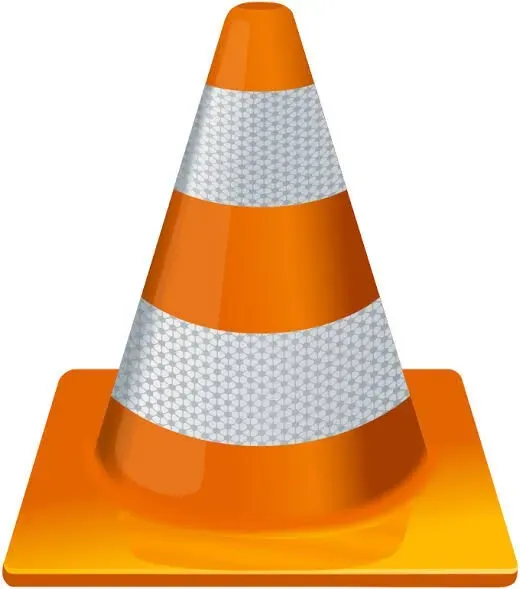
VLC Media Player är det mest mångsidiga alternativet på listan. Den kan användas för att spela upp ljud-, videofiler och bilder på PC, smartphones, Mac- och Linux-datorer. Det kommer inte att vara fel att säga att det är den mest pålitliga eftersom du kan spela DVD- och Blu-ray- skivor. Du kan även spela upp videor i den uppgraderade versionen i 4k eller 8k upplösning.
Du kan välja om du vill öppna en DVD, ljud-CD, VCD eller Blu-ray-skiva med ”Öppna skiva” i spelarens Media-meny.
fördelar
- Tillgänglig för PC och MAC gratis.
- Den mest mångsidiga och pålitliga mediaspelaren.
- Alternativ för videoredigering.
- Bra verktyg för undertextsynkronisering.
Minus
- Filer med 4k eller 8k upplösning kan vara hackiga.
2. PotPlayer
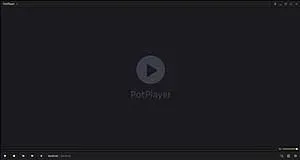
PotPlayer är det bästa alternativet om du letar efter en DVD-spelare för alla Windows. Den har följande funktioner.
- Ge stöd för de vanligaste videofilformaten.
- Stöder DVD, Audio CD, Blu-ray och PotPlayer.
- Det här alternativet stöder även olika 3D-glasögon.
- Den har förbättrad H/W-accelerationsteknik.
- Du behöver inte söka efter codec-paket.
fördelar
- Fullt stöd för OpenCodec.
- 3D-visningsupplevelse.
- Bokmärk kapitel.
- Kompatibel med flera enheter som DVD, TV och HDTV.
Minus
- Alternativet för ljuduppspelning kan förbättras.
3. BlazeDVD
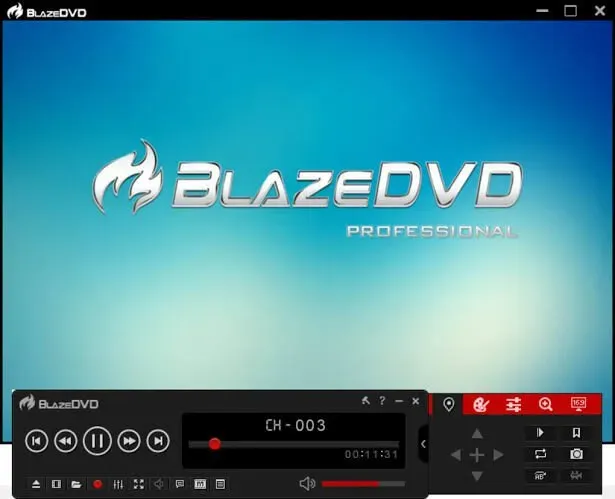
BlazeDVD är en annan unik mediaspelare eftersom den stöder regionalt kodade DVD-skivor med CSS-kryptering. Men uppenbarligen måste du köpa proversionen för att lägga till undertexter eller öppna regionkodade DVD-skivor. Du kan köpa den här proversionen för bara $49,96, vilket är en engångsbetalning.
Du kan få upplevelsen som att vara på en biograf eftersom den stöder surroundljudsfunktionen. Denna funktion förbättrar ljudkvaliteten. Den har också följande funktioner:
- Du kan välja mellan 10 BlazeDVD mediafilter.
- Du kan använda föräldrakontroll.
- Du kan skapa MPEG2-bildspel.
Alla dessa funktioner erbjuds i Pro-versionen.
fördelar
- Utmärkta ljudåtergivningsmöjligheter.
- Stöder inlärningsläge.
- Smart Stretch-teknik.
- Utrustad med multi-core processoraccelerationsfunktioner.
Minus
- Gratisversionen har bara ett fåtal alternativ för att spela DVD-skivor och Blu-rays.
4.5Kspelare
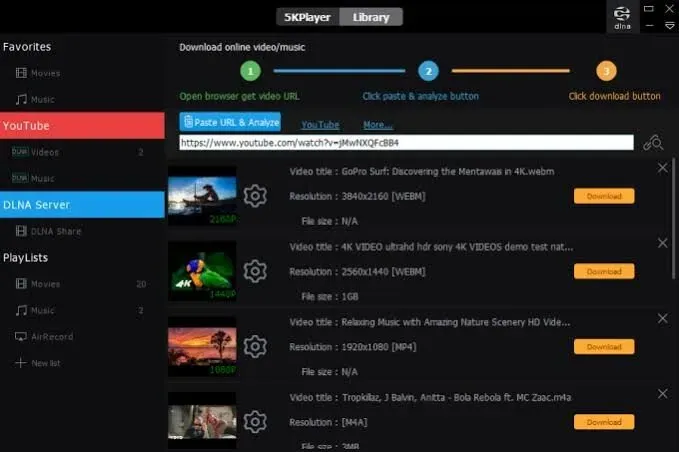
Alternativet 5KPlayer är bäst om du vill ha en bioliknande upplevelse hemma. PC- och MAC-användare kan installera det gratis. Du kan använda den för att fånga skärm i 4k-upplösning. Den har också följande funktioner.
- Spegling med AirPlay-teknik.
- Du kan ladda ner videor från flera webbplatser (över 300) med 5kPlayer.
- Den erbjuder Full HD, 4K och 360° uppspelning.
- 5kPlayer kan också spela DTS flerkanaligt surroundljud i MP3-, stereo-, WMA-, AAC- eller FLAC-filer.
- Inbyggd radiospelare.
- Det här alternativet stöder även vanliga undertextfilformat.
fördelar
- Stöder ett brett utbud av video- och ljudfiler.
- Bra verktyg för skärmfångst.
- Videor kan laddas ner från över 300 webbplatser.
- Utmärkta streamingmöjligheter.
Minus
- Den stöder inte Blu-Ray.
5.GOM Media Player
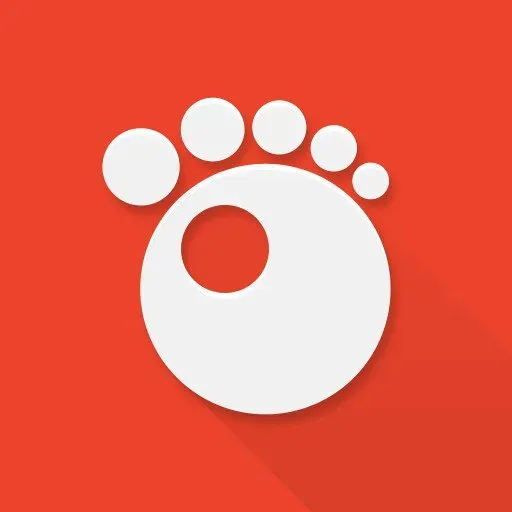
GOM Media Player har blivit ett universellt alternativ för Windows 10 och tidigare versioner av operativsystemet under åren. Den har följande funktioner.
- Det låter dig spela upp videor i flera upplösningar och format.
- GOM Media Player har flera inbyggda codecs som Vorbis, H263, H265 MP4 eller XVID. Dessutom låter den dig öppna de vanligaste typerna av videofiler.
- Omfattande undertextbibliotek.
- Stöder 360° VR-video.
Du kan använda den gratis eller ha en betalversion; det tar bara bort annonser. Den lägger också automatiskt till undertexter genom att söka efter de mest lämpliga. Om du vill öppna en Blu-ray-skiva måste du se till att alla nödvändiga codecs finns.
fördelar
- Enkel nedladdningsprocess.
- Bra undertextbibliotek.
- Stöder ett brett utbud av video- och ljudfiler.
- Låga systemkrav.
Minus
- Blu-ray-skivor kan kräva ytterligare codecs.
Slutsats
Allt som kan göras för att åtgärda problemet med att din DVD inte kommer att spelas upp på Windows 10 har sagts ovan. Och alla lösningar ovan borde fungera för dig. Detta är ett vanligt problem som kan återkomma; därför skulle du känna till de viktigaste sätten du kan använda för att lösa problemet.
Dessutom kan du välja den gratis DVD-videospelare du väljer. Ha bara ovanstående information i åtanke när du gör ditt val.
Vanliga frågor (FAQ)
Varför går inte min DVD att spela på Windows 10?
Om din DVD inte kan spelas upp på Windows 10 kan det främst bero på två orsaker. För det första kanske din Windows inte stöder rätt programvara för DVD-uppspelning. Och för det andra, det finns ett problem med CD/DVD-enheten.
Vilken är den bästa DVD-mediaspelaren för Windows 10?
Några av de bästa DVD-spelarna för Windows 10 är VideoLans VLC Media Player, PotPlayer, BlazeDVD, 5Kplayer, GOM Media Player och Macgo Windows Blu-ray.
Vad är användningen av IDE/ATAPI-kontroller?
IDE/ATAPI-kontroller används för att kommunicera mellan ditt system och hårddiskar, DVD/CD-ROM, etc.; Inbyggd drivelektronik och avancerad teknik ger gränssnittet. Dessutom fungerar Advanced Tech Attachment Packet Interface inom den integrerade drivelektroniken. Det hjälper att lägga till hårddiskar och DVD/CD-ROM till systemet.
Lämna ett svar